Cómo quitar un dispositivo Bluetooth emparejado en Windows 10
Los dispositivos Bluetooth han sido durante mucho tiempo una excelente manera de agregar alguna funcionalidad adicional a su teléfono móvil. Ya sea que desee escuchar audio en los auriculares o hacer que sea más fácil escribir con un teclado Bluetooth, puede ayudar a que su teléfono inteligente sea aún más útil.
Muchas computadoras con Windows también tienen capacidades Bluetooth y pueden ayudar a reducir la cantidad de cables que viene de su computadora. Pero es posible que haya conectado uno de esos dispositivos a su computadora portátil y ahora quiera usarlo con su teléfono, pero en su lugar se sigue emparejando con la computadora portátil. Una forma de resolver este conflicto es quitando el dispositivo Bluetooth emparejado de la computadora.
Cómo eliminar un dispositivo Bluetooth emparejado en Windows 10
Los pasos de este artículo se realizaron en una computadora portátil con Windows 10. Esta guía asume que ya ha emparejado el dispositivo Bluetooth con la computadora, y que ahora desea eliminar ese emparejamiento. Si desea realizar otros cambios en su computadora y prefiere el antiguo Panel de control al nuevo menú de Configuración, lea este artículo.
Paso 1: haga clic en el botón Inicio en la esquina inferior izquierda de la pantalla.
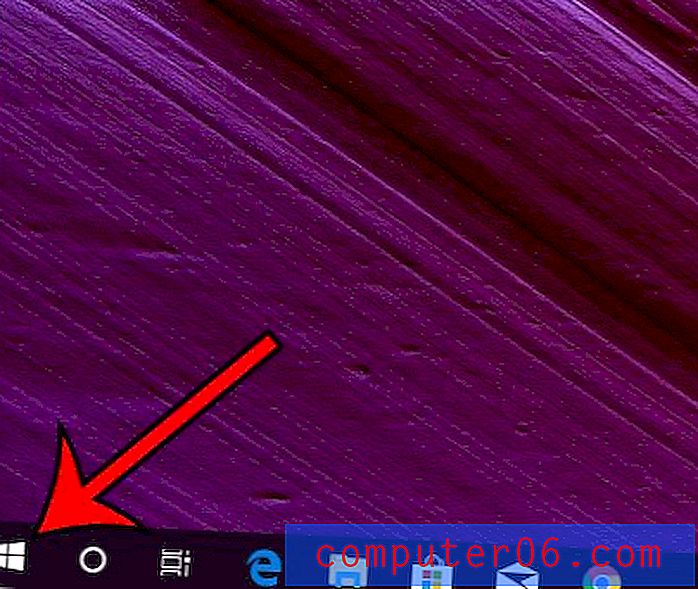
Paso 2: selecciona el ícono de ajustes en la esquina inferior derecha del menú.
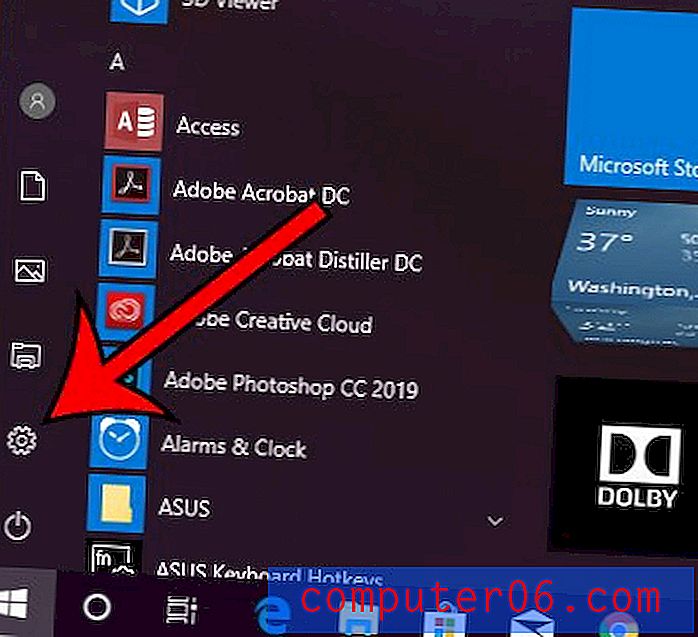
Paso 3: elige la opción Dispositivos .
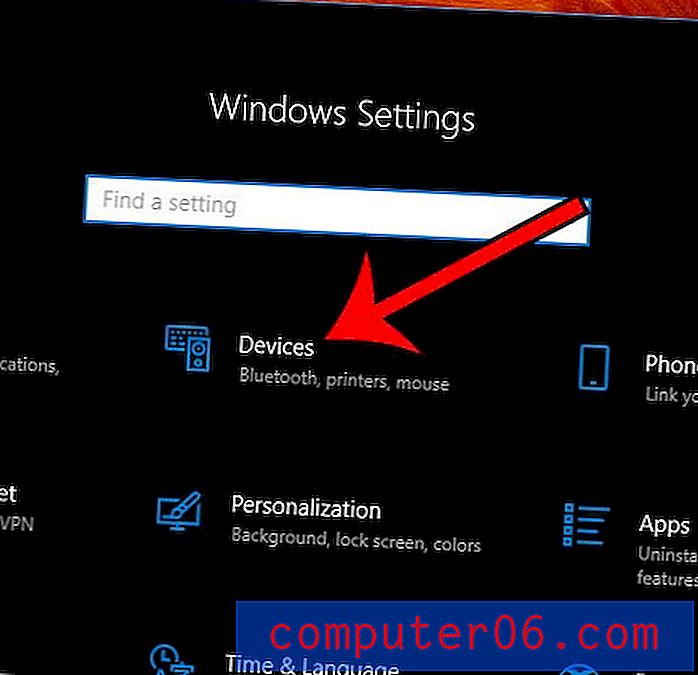
Paso 4: desplácese hacia abajo y haga clic en el dispositivo Bluetooth que desea eliminar.
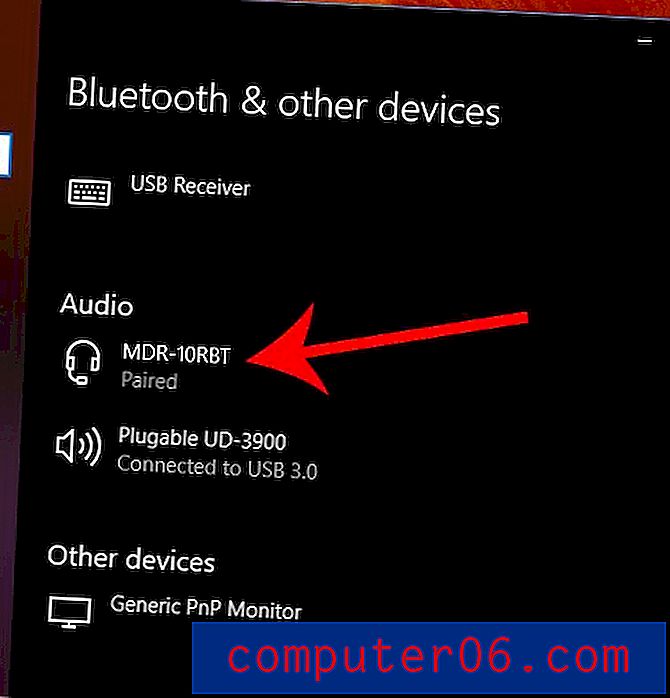
Paso 5: haz clic en el botón Eliminar dispositivo .
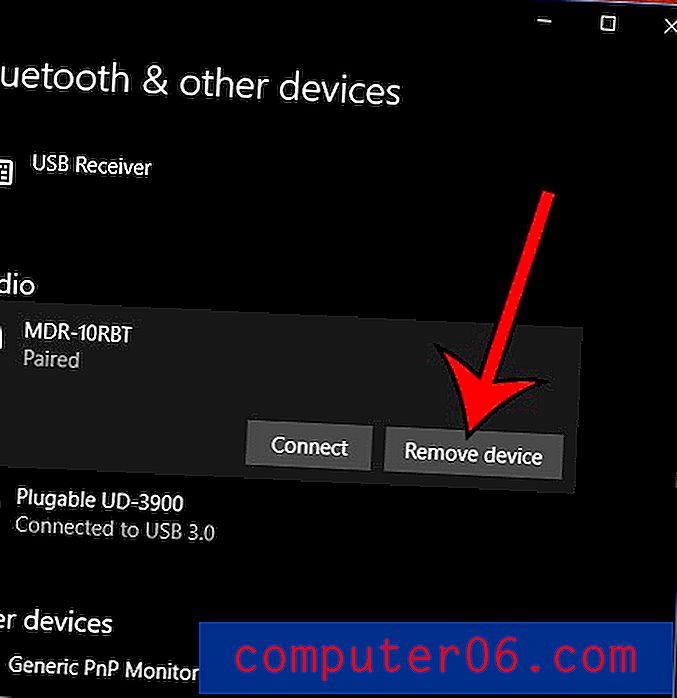
Paso 6: haga clic en el botón Sí para confirmar que desea desvincular el dispositivo.
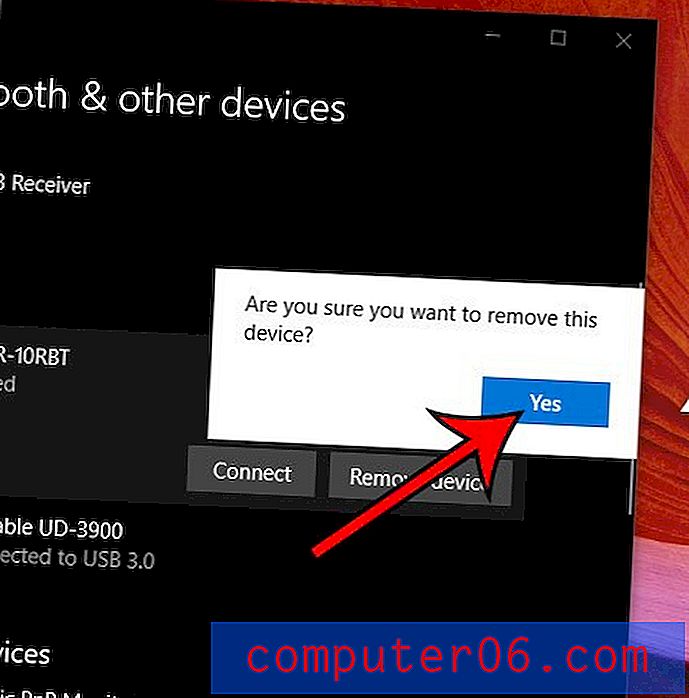
¿Tiene algún programa instalado en su computadora que no usa, pero es un inconveniente? Descubra cómo desinstalar Skype en Windows 10 si descubre que no lo está utilizando.



